jmeter插件安装及使用
安装插件
安装JMeterPlugins-Manage,参考:https://jmeter-plugins.org/wiki/PluginsManager/
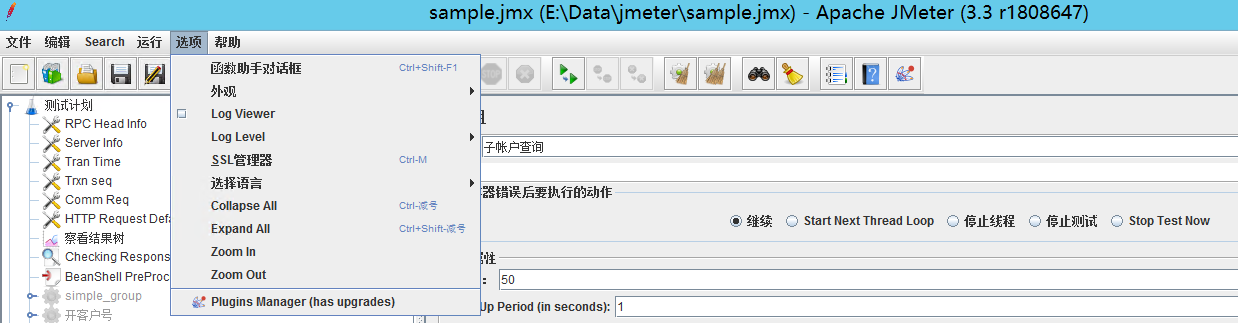
如若不能直接安装插件,jmeter-plugins下载地址:http://jmeter-plugins.org/downloads/all/
下载并解压:JMeterPlugins-Extras-1.3.1.zip、JMeterPlugins-Standard-1.3.1.zip、ServerAgent-2.2.1.zip
将JMeterPlugins-Extras.jar、JMeterPlugins-Standard.jar这两个jar包放到jmeter的/bin/ext目录下
启动服务器代理
将ServerAgent-2.2.1.zip解压后放在需要监控的服务器上,并开启startAgent.bat
默认端口:4444
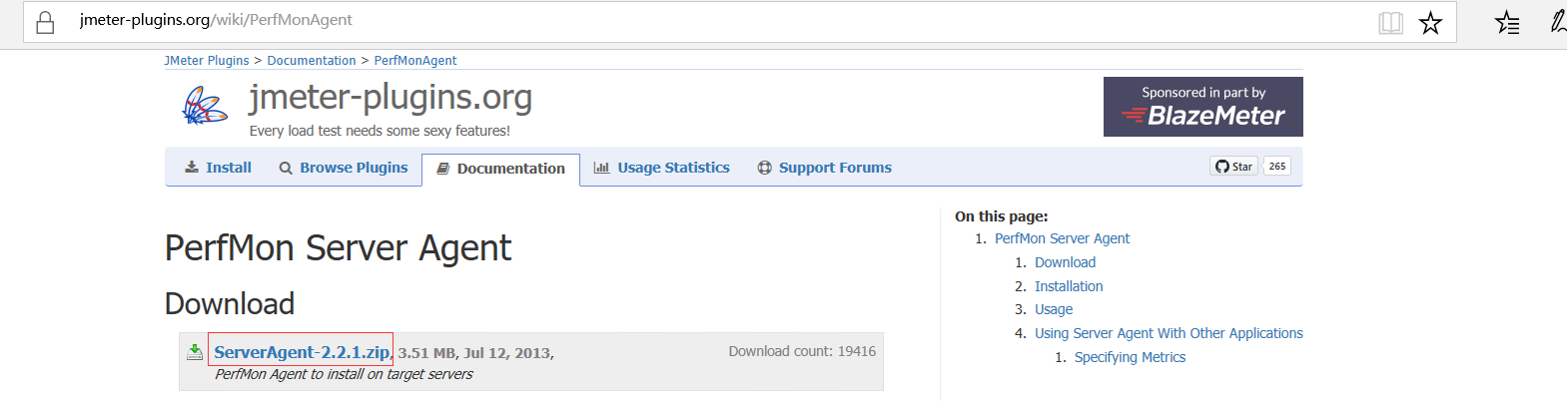
配置JVM监控参数
打开appCtrl.sh脚本,追加参数:-Dcom.sun.management.jmxremote -Dcom.sun.management.jmxremote.ssl=false -Dcom.sun.management.jmxremote.authenticate=false -Dcom.sun.management.jmxremote.port=1099
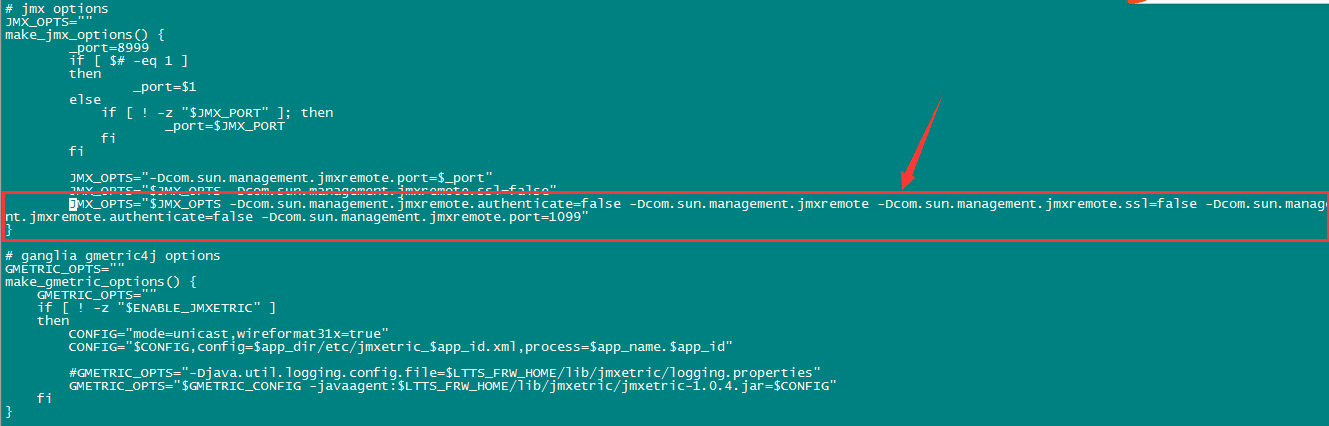
保存后使用命令 netstat -an|grep 1099 看看这个端口是否开启,如果开启,则表示设置成功。
Jconsole工具使用
jconsole是JDK自带的监控工具,可以从命令行直接输入jconsole打开;它用于对JVM(本地的或远程的)中内存、线程和类等监控。
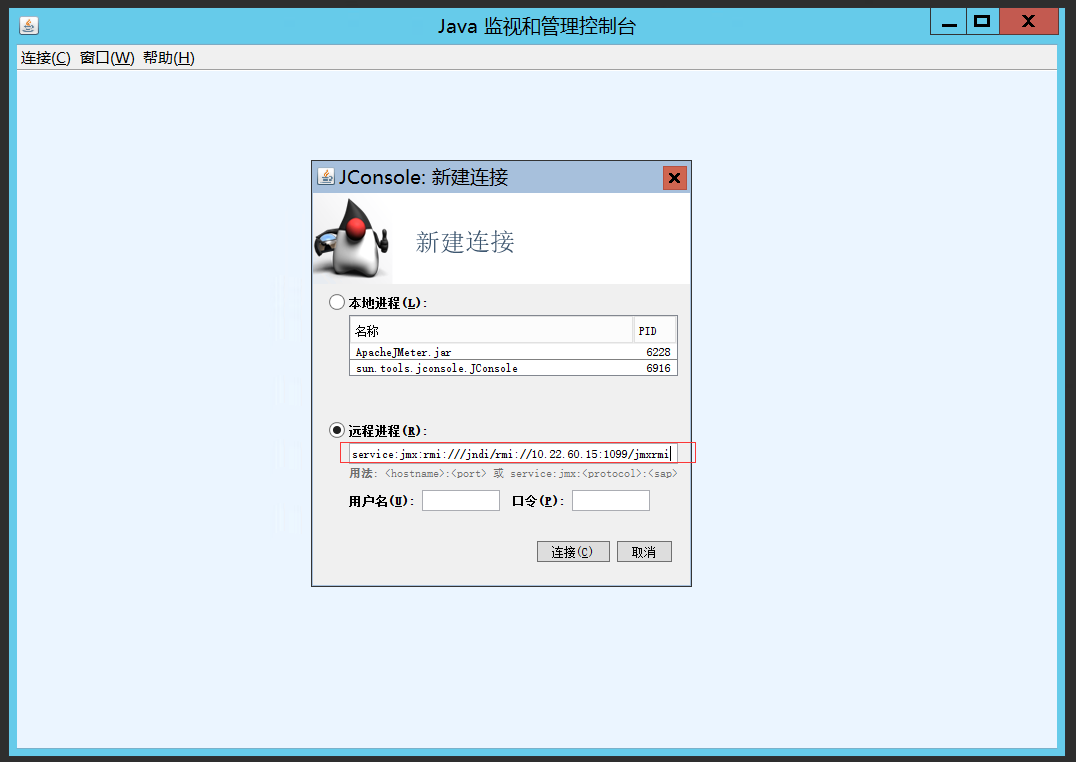
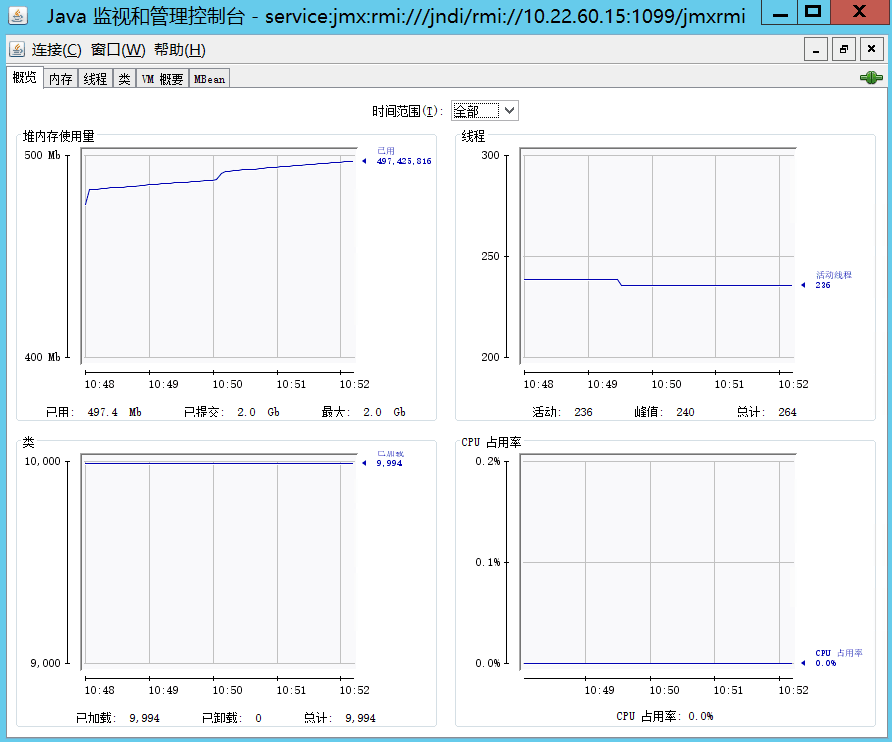
使用Jmeter监控插件
1.监控服务器系统资源
新增PerfMon,添加jp@gc - PerfMon Metrics Collector插件
参数说明:
Host/IP:被测服务器ip
Port:默认端口4444
Metric to collect:CPU、Memory、Network等,下拉选项选择
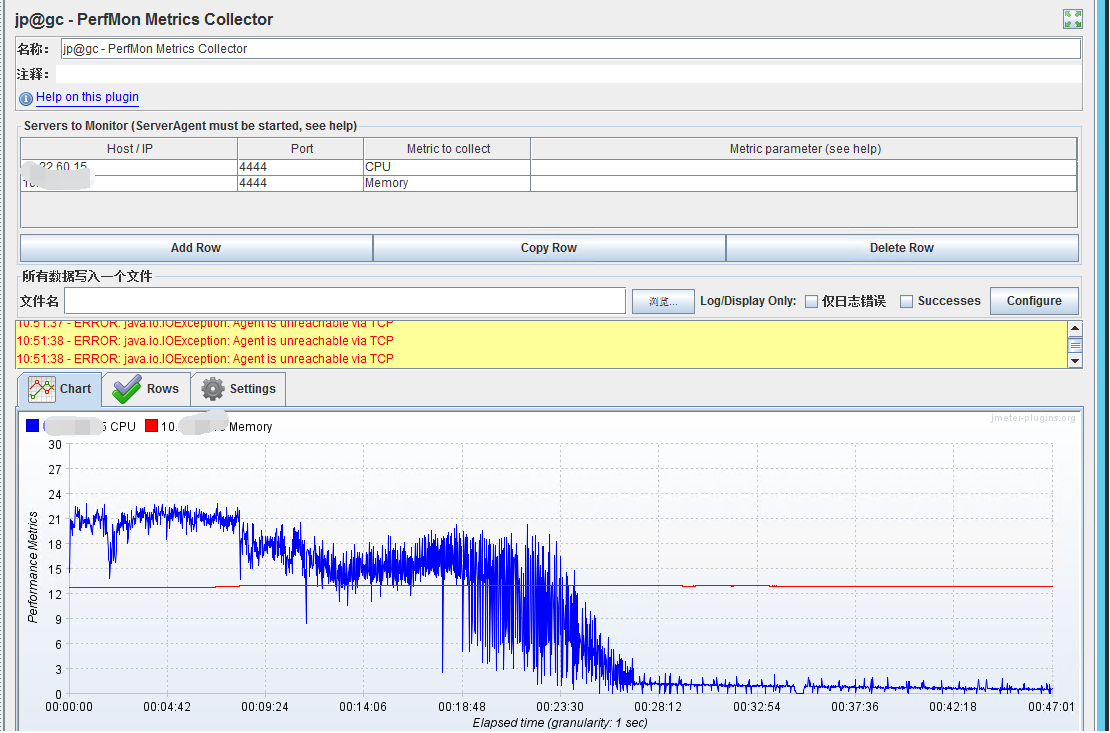
2.监控JVM
新增JVMon,添加jp@gc - JMXMon Samples Collector插件
参数说明:
Lable : HeapMemoryUsage-Used
Url : service:jmx:rmi:///jndi/rmi://IP:Port/jmxrmi(固定格式,只用改IP:Port即可,1099为配置JVM参数的端口)
Object Name : java.lang:type=Memory
Attribute : HeapMemoryUsage
Key : used(从jconsole查询)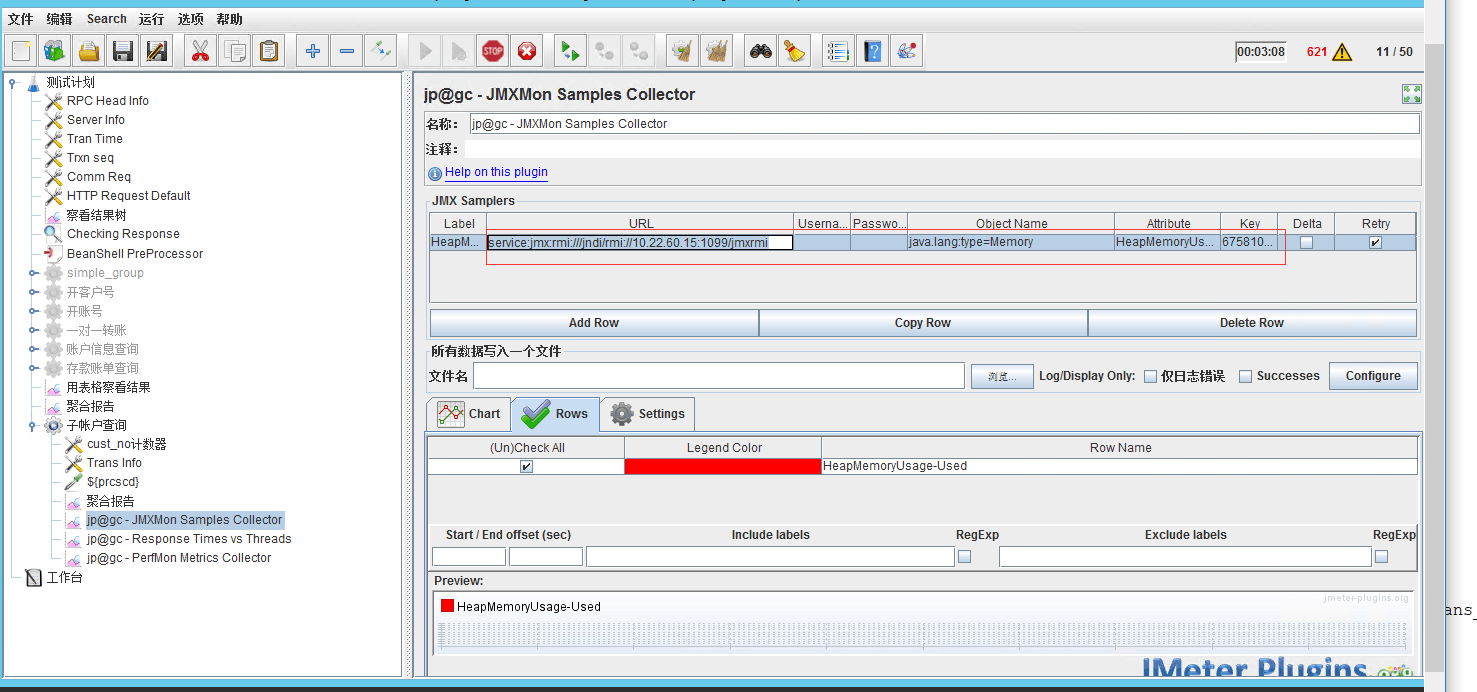
参考:
https://www.cnblogs.com/baihuitestsoftware/articles/6405580.html



